Comment passer de Rhel 7 à Rhel 8
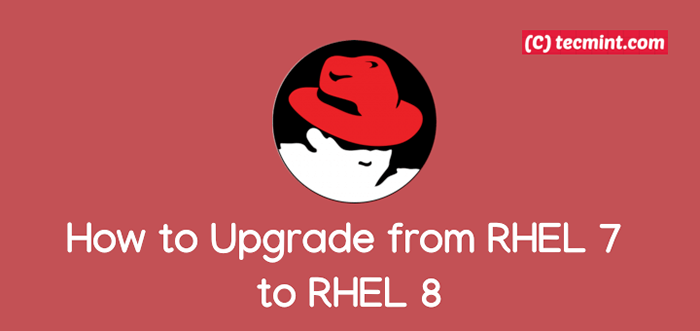
- 2852
- 838
- Victor Charpentier
chapeau rouge a annoncé la sortie de Red Hat Enterprise Linux 8.0, qui vient avec Gnome 3.28 comme l'environnement de bureau par défaut et fonctionne Wayland.
Cet article décrit les instructions sur la façon de mettre à niveau Red Hat Enterprise Linux 7 pour Red Hat Enterprise Linux 8 en utilisant le Sauter utilitaire.
Si vous cherchez un frais Rhel 8 Installation, dirigez-vous vers notre article: Installation de RHEL 8 avec des captures d'écran
Exigences
Une mise à niveau sur place vers Rhel 8 est actuellement soutenu uniquement sur les systèmes répondant aux exigences suivantes:
- Rhel 7.6 installé
- La variante du serveur
- L'architecture Intel 64
- Au moins 100 Mo d'espace libre disponible sur la partition de démarrage (monté au / démarrage).
Préparer un RHEL 7 pour la mise à niveau
1. Assurez-vous que vous utilisez Rhel 7.6 version, si vous utilisez Rhel version plus ancienne que Rhel 7.6, Vous devez mettre à jour votre Rhel système de Rhel 7.6 Version utilisant la commande yum suivante.
# mise à jour
 Mettre à jour le système RHEL 7
Mettre à jour le système RHEL 7 Note: Assurez-vous que votre Rhel 7 Le système a été enregistré avec succès à l'aide du gestionnaire d'abonnement Red Hat pour activer les référentiels du système et effectuer une mise à jour complète du système.
2. Assurez-vous que votre Rhel 7 le système a le Abonnement Red Hat Enterprise Linux Server ci-joint. Sinon, exécutez les commandes suivantes pour attribuer automatiquement l'abonnement au système et vérifier l'abonnement.
# abonnement-manager joints - Auto # Liste de manager d'abonnement - Installé
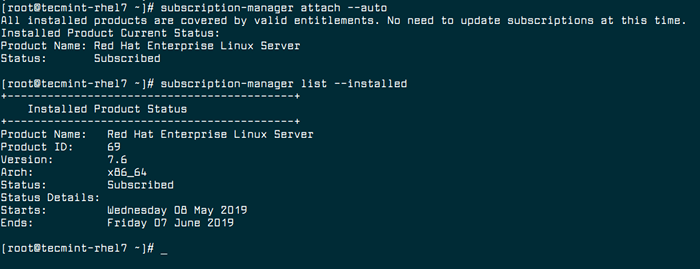 Vérifier l'abonnement du serveur RHEL
Vérifier l'abonnement du serveur RHEL 3. Définissez maintenant le Rhel 7.6 Version comme point de départ pour la mise à niveau en utilisant la commande suivante.
# Release d'abonnement-manager --set 7.6
 Définir la mise à niveau de la version RHEL
Définir la mise à niveau de la version RHEL 4. Si vous avez utilisé mium-culugin-versionlock Plug-in pour verrouiller les packages sur une version spécifique, assurez-vous de supprimer le verrou en exécutant la commande suivante.
# YUM Versionlock Clear
5. Mettez à jour tous les packages logiciels vers la dernière version et redémarrez le système.
# mim mise à jour # redémarrage
6. Une fois le système démarré, assurez-vous d'activer le Suppléments Référentiel pour les dépendances du package logiciel.
# REPOS DE MANGRAPEUR ABONNAQUE - RHEL-7-SERVER-EXTRAS-RPMS
 Activer le référentiel extras sur Rhel
Activer le référentiel extras sur Rhel 7. Installer le Sauter utilitaire.
# yum install leapp
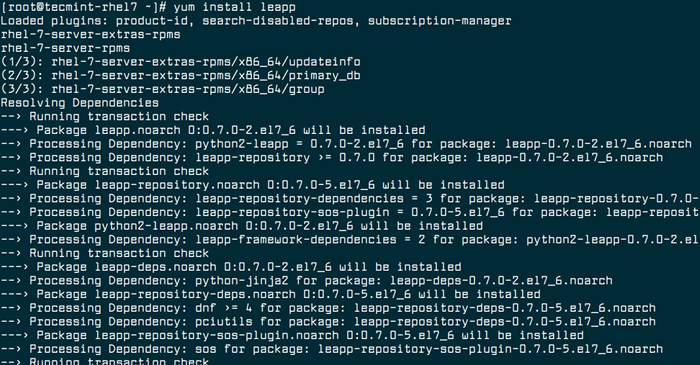 Installez l'outil LEApp à Rhel
Installez l'outil LEApp à Rhel 8. Maintenant, téléchargez des fichiers de données requis supplémentaires, qui sont requis par le Sauter Utilité pour une mise à niveau réussie de Rhel 7 à Rhel 8 et placez-les dans le / etc / leapp / fichiers / annuaire.
# cd / etc / leapp / fichiers / # wget https: // accéder.chapeau rouge.com / sites / default / files / joints / leapp-data3.le goudron.GZ # TAR -XF LEApp-Data3.le goudron.gz # rm leapp-data3.le goudron.gz
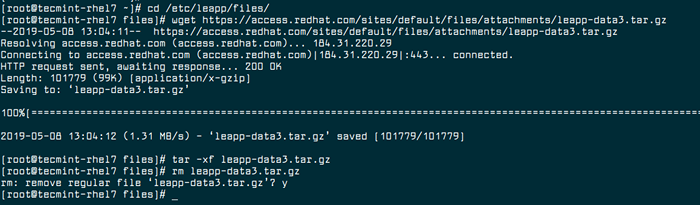 Télécharger des fichiers pour Leapp
Télécharger des fichiers pour Leapp 9. Assurez-vous de prendre un plein Rhel 7.6 Sauvegarde du système, avant d'effectuer la mise à niveau à l'aide de cet article: Système de sauvegarde et de restauration RHEL avec les commandes Dump / Restore.
Si la mise à niveau échoue, vous devriez pouvoir amener votre système précoce Indiquez si vous suivez les instructions de sauvegarde standard fournies dans l'article ci-dessus.
Mise à niveau de Rhel 7 à Rhel 8
dix. Maintenant, commencez le Rhel 7 Processus de mise à niveau du système à l'aide de la commande suivante.
# mise à niveau de Leapp
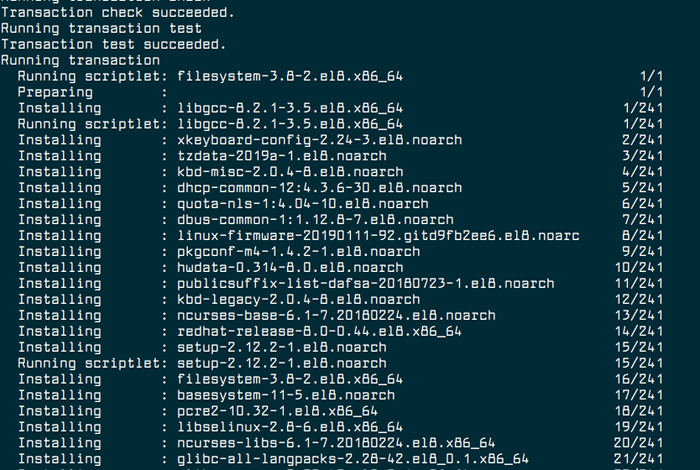 Mise à niveau de Leapp Rhel
Mise à niveau de Leapp Rhel Une fois que vous avez exécuté le processus de mise à niveau, le Sauter L'utilitaire rassemble des données sur votre système, teste la mise à niveau et crée un précoce rapporter dans le / var / log / leapp / leapp-report.SMS déposer.
Si le système est mis à niveau, Sauter télécharge les données requises et créer une transaction RPM pour la mise à niveau.
Si le système n'est pas modernisable, Sauter ferme l'opération de mise à niveau et crée un enregistrement expliquant le problème et une solution dans le / var / log / leapp / leapp-report.SMS déposer.
11. Une fois les mises à niveau terminées, redémarrez manuellement le système.
# Redémarrer
À ce stade, le système se démarque dans une image de disque RAM initial basée sur RHEL 8, InitRAMFS. Sauter améliore tous les packages logiciels et redémarre automatiquement vers le système RHEL 8.
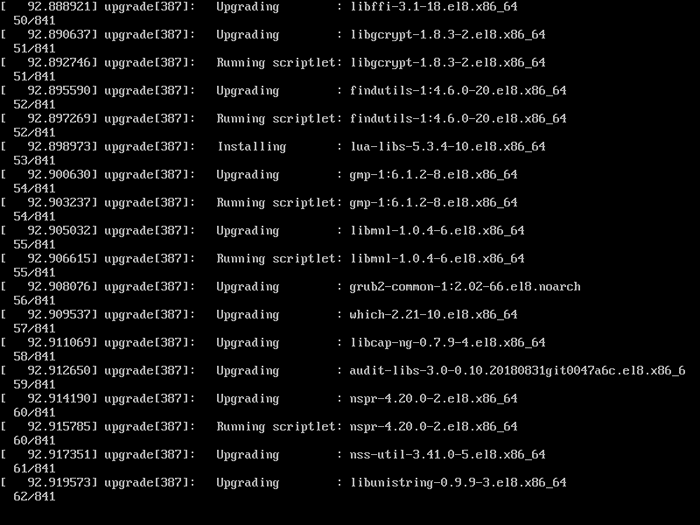 Processus de mise à niveau RHEL
Processus de mise à niveau RHEL 12. Maintenant, connectez-vous au Rhel 8 système et modifier le Selinux mode de application.
# setenforce 1
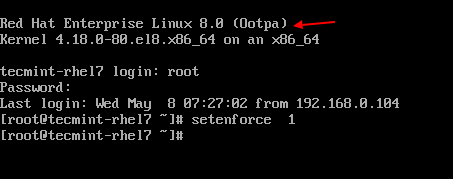 Définissez SELINUX pour faire respecter le rhel 8
Définissez SELINUX pour faire respecter le rhel 8 13. Activer le pare-feu.
# SystemCTL Start Firewalld # SystemCTL Activer Firewalld
Pour plus d'informations, voyez comment configurer le pare-feu à l'aide d'un pare-feu.
Vérification de la mise à niveau RHEL 8
14. Une fois la mise à niveau terminée, vérifiez que la version actuelle du système d'exploitation est Red Hat Enterprise Linux 8.
# Cat / etc / Redhat-Release Red Hat Enterprise Linux version 8.0 (OOTPA)
 Vérifiez la version RHEL 8
Vérifiez la version RHEL 8 15. Vérifiez la version du noyau OS de Red Hat Enterprise Linux 8.
# uname -r 4.18.0-80.EL8.x86_64
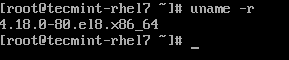 Vérifiez la version du noyau Rhel 8
Vérifiez la version du noyau Rhel 8 16. Vérifiez que le correct Red Hat Enterprise Linux 8 est installé.
# Liste de gestionnaire d'abonnement - installé
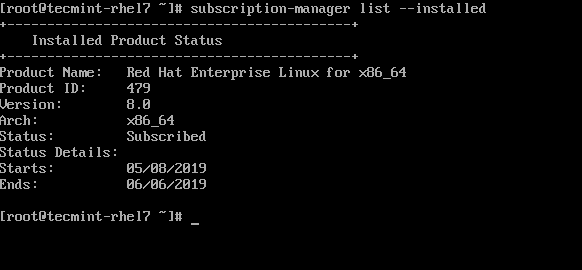 Vérifiez l'abonnement installé à RHEL
Vérifiez l'abonnement installé à RHEL 17. Éventuellement, définissez le nom d'hôte dans Red Hat Enterprise Linux 8 Utilisation de la commande hostNamectl.
# hostnamectl set-hostname tecmint-rhel8 # hostNamectl
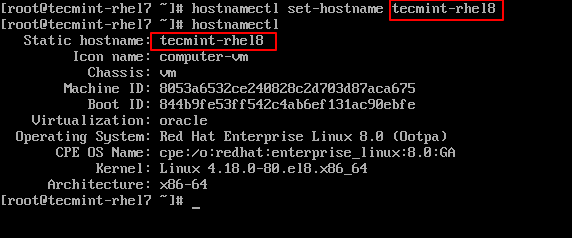 Définir le nom d'hôte dans Rhel 8
Définir le nom d'hôte dans Rhel 8 18. Enfin, vérifiez que les services réseau sont fonctionnels en se connectant à un Red Hat Enterprise Linux 8 serveur utilisant ssh.
# ssh [e-mail protégé] # hostNamectl
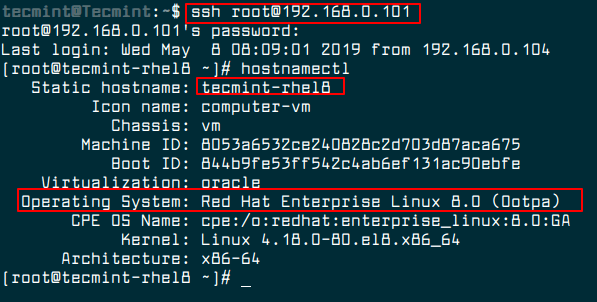 Ssh à rhel 8
Ssh à rhel 8
- « Comment installer et utiliser le réseau Tor dans votre navigateur Web
- Comment créer une partition de disque dans Linux »

